WordPress'te Kayıt Yönlendirmesi Nasıl Kurulur (Tam Kılavuz)
Yayınlanan: 2018-10-08Sitenizde WordPress kayıt yönlendirmeleri kurmak istiyor musunuz? Belki kullanıcılarınıza sitenize kaydoldukları için teşekkür etmek istersiniz veya kayıt olduklarında otomatik olarak oturum açmalarını istersiniz. Hedefleriniz ne olursa olsun, WordPress sitenize kaydolduktan sonra yeniden yönlendirmeyi ayarlamak kolaydır.
Bu makalede, adım adım WordPress kayıt yönlendirmelerini nasıl kuracağınızı göstereceğiz.
Özel Kayıt Formu Oluşturun
Üyelik sitesi, e-ticaret, forumlar, niş sosyal ağ veya kullanıcıların bir hesap açmasını gerektiren başka herhangi bir site gibi topluluk destekli bir site çalıştırıyorsanız, özel bir kayıt formu oluşturmak çok önemlidir.
Özel bir kayıt formu oluşturmak, tutarlı bir marka görüntüleyerek sitenize daha profesyonel bir görünüm kazandıracaktır.
WordPress sitenizde özel bir kayıt formu oluşturmanın en kolay yolu WPForms kullanmaktır. Kullanıcı Kaydı eklentisi ile özel bir kayıt formu oluşturabilir, bunu haber bülteninize bağlayabilir ve hatta kayıt olurken insanlardan ödeme alabilirsiniz.
WPForms ile, bir kullanıcının e-postalarındaki bir bağlantıya tıklayarak profilini onaylamasını gerektirebilir veya bir yöneticinin her hesabı onaylaması gereken bir manuel onay sürecini zorunlu kılabilirsiniz.
Daha fazla ayrıntı için WPForms ile bir kayıt formu oluşturma hakkında bilgi edinebilirsiniz.
Şimdi sitenizde oluşturabileceğiniz farklı kayıt yönlendirmelerine bir göz atalım.
1. Kullanıcıları Özel Kayıt Sayfasına Yönlendirin
Artık sitenizde özel bir kayıt formu olan bir sayfa oluşturduğunuza göre, varsayılan kayıt sayfasına erişmeye çalıştıklarında tüm kullanıcılarınızı bu sayfaya yönlendirmek isteyebilirsiniz.
Bu yönlendirmeyi ayarlamadığınız sürece, kullanıcılarınız şu URL'yi ziyaret ederek sitenizdeki varsayılan WordPress kayıt sayfasına erişebilir: http://example.com/wp-login?action=register.
WordPress kullanıcılarını özel bir kayıt sayfasına yönlendirmek istemenizin birkaç nedeni vardır:
- Varsayılan kayıt formu, spam WordPress kaydını çekebilir ve WPForms, spam form gönderimlerini önleyen mükemmel bir iş çıkardığından, özel bir kayıt formu oluşturmak en iyi çözümdür.
- Kullanıcılarınıza WordPress kontrol panelinize erişim sağlamadan önce ek bilgi almak için varsayılan kayıt sayfasına erişimi devre dışı bırakmalısınız.
- Özel kayıt sayfanızı web sitenizin geri kalanının görünümüne uyacak şekilde markalamak daha profesyonel ve görsel olarak çekicidir.
- WPForms kullandığınızda, size daha fazla yaratıcı esneklik sağlayan özel kayıt formları web sitenizin herhangi bir yerine yerleştirilebilir.
Bu yönlendirmeyi etkinleştirmek için tek yapmanız gereken aşağıdaki kod parçacığını function.php dosyanıza eklemektir. Bu kod parçacığı, varsayılan kayıt sayfasına erişmeye çalıştıklarında, kullanıcılarınızı /registration-url URL bilgisiyle özel kayıt sayfasına yönlendirir.
Kodu nasıl ekleyeceğinizden emin değilseniz, herhangi bir WordPress hatasını önlemek için kod parçacıklarının function.php dosyanıza nasıl yapıştırılacağına ilişkin bu kılavuza bakın.
// Redirect Registration Page
function my_registration_page_redirect()
{
global $pagenow;
if ( ( strtolower($pagenow) == 'wp-login.php') && ( strtolower( $_GET['action']) == 'register' ) ) {
wp_redirect( home_url('/registration-url'));
}
}
add_filter( 'init', 'my_registration_page_redirect' );Kod kredisi: 2bearstudio
2. Kayıttan Sonra Site Ziyaretçilerini Teşekkür Sayfasına Yönlendirin
Artık özel bir WordPress kayıt formunuz olduğuna göre, insanlar kaydolduktan sonra kullanıcıları bir teşekkür sayfasına yönlendirmek isteyebilirsiniz.
Bir teşekkür sayfasına sahip olmak, kullanıcılarınıza sitenize kaydoldukları için teşekkür etmenizi sağlar. Bunun yanı sıra, yeni kullanıcıları dahil edebilir ve ilk ziyaretlerinde ne yapmaları gerektiğini açıklayabilirsiniz. WordPress'te bir kayıt yönlendirmesi ile bunu yapmak kolaydır.
Örneğin, e-ticaret siteleri popüler ürün kategorilerinin bir listesini gösterebilir ve kullanıcıları alışveriş yapmaya teşvik edebilir. Benzer şekilde, forumlar yeni kayıtlı kullanıcıları yeni bir konu oluşturmanın kurallarını ve düzenlemelerini açıklayan bir konuya yönlendirebilir.

İnsanları web sitenize kayıt formlarını gönderdikten sonra bir teşekkür sayfasına yönlendirmek için tek yapmanız gereken WPForms Form Editörünün ayarlarında bir form onayı oluşturmak. Ama önce, web sitenizde teşekkür sayfasını oluşturduğunuzdan emin olun.
Başlamak için Ayarlar » Onay'a gidin.
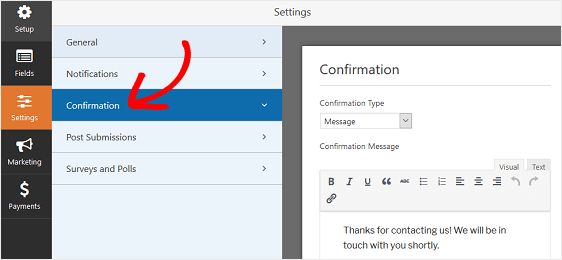
WPForms, aralarından seçim yapabileceğiniz üç onay türüne sahiptir:
- Mesaj: site ziyaretçileri sitenizin formlarını gönderdikten sonra özelleştirilmiş bir mesaj görüntüleyin.
- Sayfayı Göster: site ziyaretçilerini sitenizin formlarını gönderdikten sonra web sitenizdeki bir sayfaya yönlendirin.
- URL'ye git: site ziyaretçilerini web sitenize bir form gönderdiklerinde başka bir web sitesine götürün.
Örneğimiz için, açılır menüden Sayfayı Göster'i seçeceğiz.
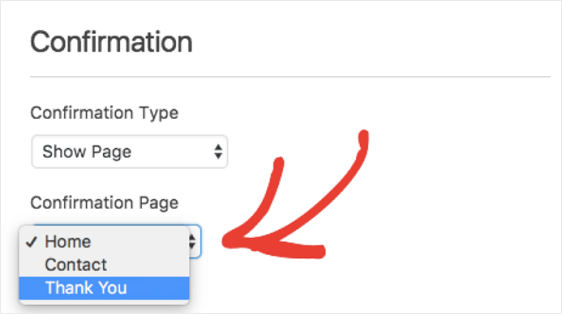
Bunu yaptığınızda, web sitenizde kullanıcıları yönlendirebileceğiniz sayfaların bir listesini görürsünüz. Oluşturduğunuz teşekkür sayfasını seçin ve Kaydet'e tıklayın .
Örnekler için, ilham almak için bu etkili teşekkür sayfalarına göz atın.
3. Kayıttan Sonra Otomatik Giriş
Kayıttan sonra WordPress kullanıcılarını bir teşekkür sayfasına yönlendirmek istemiyorsanız, otomatik oturum açmayı etkinleştirebilirsiniz. Otomatik girişi etkinleştirerek, kullanıcılarınızın hesap oluşturduktan hemen sonra sitenizle etkileşime geçmesini sağlayabilirsiniz.
Bu, özellikle bir kullanıcı, e-Ticaret sitenizde gezinirken bulduğu ürünleri satın almak gibi acil bir ihtiyacı karşılama sürecindeyse yararlıdır. Otomatik giriş, site ziyaretçilerinin yeni oluşturulan hesaplarına yeniden giriş yapmak zorunda kalmadan hemen bitirmelerini kolaylaştırır.
Sitenizde otomatik oturum açmayı etkinleştirmek için Kayıt Sonrası Yeni Kullanıcı Otomatik Oturum Açma eklentisini kullanabilirsiniz.
Eklentiyi etkinleştirdikten sonra , WordPress panosunda Ayarlar » Kayıttan Sonra Yeni Kullanıcıya Otomatik Giriş'e gidin. Bu sizi otomatik oturum açma işlevini etkinleştirebileceğiniz ayarlar sayfasına götürecektir.
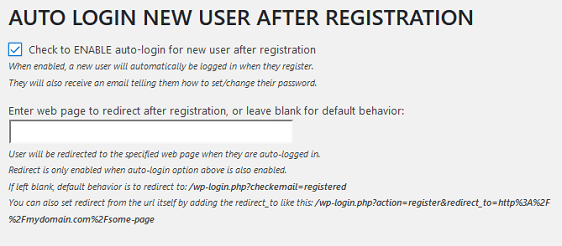
Kayıttan sonra yeni kullanıcı için otomatik oturum açmayı etkinleştirmek için Kontrol et etiketli onay kutusunu seçin. Bunu yapmak, web sitenize bir kayıt formu gönderen herkese otomatik olarak giriş yapacak ve onlara şifrelerini nasıl değiştirebileceklerini anlatan bir e-posta gönderecektir.
Kullanıcıları web sitenize kaydolduktan sonra yönlendirmek için web sayfasının URL'sini de girebilirsiniz.
Son olarak, bu ücretsiz otomatik giriş eklentisi, hoş geldiniz e-postasındaki "şifrenizi ayarlayın" metnini "şifrenizi değiştirin" olarak değiştirmenize olanak tanır, sitenize her kaydolduğunda bir yönetici e-posta bildirimi etkinleştirir, bu gerekli değildir çünkü WPForms otomatik olarak yönetici bildirimleri gönderir ve hatta şifrelerini kaybeden/değiştiren kullanıcılar hakkında e-posta bildirimleri gönderir.
Sonuç olarak
İşte buyur! Artık biri sitenizin kayıt formlarını doldurduğunda sitenizde WordPress kayıt yönlendirmelerini nasıl kuracağınızı biliyorsunuz.
Bu makaleyi beğendiyseniz, giriş sayfanızı özelleştirmek için bu WordPress tüyolarını da denemek isteyebilirsiniz.
Peki, ne bekliyorsun? En güçlü WordPress form eklentisini bugün kullanmaya başlayın.
Ve unutmayın, bu makaleyi beğendiyseniz, lütfen bizi Facebook ve Twitter'da takip edin.
